Panduan Utama untuk Membuat Situs Keanggotaan Dengan WordPress
Diterbitkan: 2018-07-31Panduan Utama Anda untuk Membuat Situs Keanggotaan dengan WordPress
Situs keanggotaan dengan cepat mendapatkan popularitas karena kemampuannya untuk menghubungkan berbagai pengguna secara bersamaan. WordPress adalah platform yang paling dapat diandalkan dalam hal ini, terutama karena kemudahan penggunaan dan ekstensibilitasnya. Yang Anda butuhkan hanyalah plugin keanggotaan yang bagus dan panduan praktis untuk membuat situs keanggotaan dengannya. Pada artikel ini, kami menyajikan Panduan lengkap untuk Membuat Situs Keanggotaan dengan WordPress dengan bantuan plugin ProfileGrid.
ProfileGrid adalah salah satu plugin yang membantu pengguna membuat situs keanggotaan lengkap. Situs berkemampuan ProfileGrid mencakup formulir pendaftaran frontend pengguna, halaman login, halaman profil, grup, dinding grup, dll. Singkatnya, Anda mendapatkan semua yang Anda perlukan untuk menghosting anggota di situs Anda.
Persyaratan Situs Keanggotaan
Persyaratan dasar situs keanggotaan adalah membuat sejumlah orang terhubung satu sama lain pada platform yang sama. Pembuat situs menerima anggota dan profil pengguna individu diberikan kepada mereka. Melalui ini, seseorang dapat menjual produk, berbagi konten premium, mengizinkan anggota untuk berkontribusi blog, dll. Apakah Anda ingin mendapatkan pelanggan berbayar atau menerima anggota gratis, Anda hanya memerlukan satu plugin, ProfileGrid untuk membuat situs keanggotaan utama Anda.
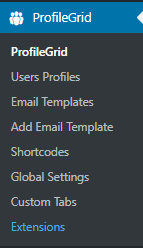
Menyiapkan Situs Keanggotaan Anda Dengan ProfileGrid
Tepat setelah aktivasi, ProfileGrid menawarkan kumpulan kode pendeknya sendiri. Ini mencakup semuanya, mulai dari halaman pendaftaran hingga halaman login hingga pengaturan geolokasi di situs Anda, dll.
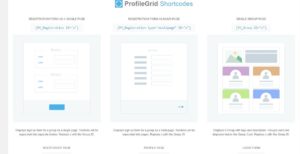
Bersama dengan shortcode ProfileGrid juga membuat halaman defaultnya sendiri. Ini adalah, misalnya, halaman Profil (Profil PM), halaman Pencarian, halaman Pendaftaran, halaman Dinding Grup, dll. Anda hanya perlu menempelkan kode pendek tertentu pada halaman ini dan mempublikasikannya.
Mendaftarkan Pengguna Di Situs
Panduan Membuat Situs Keanggotaan dengan WordPress ini tidak lengkap tanpa membuat formulir pendaftaran. Untuk mendapatkan pengguna terdaftar di situs, Anda harus terlebih dahulu membuat formulir bagi mereka untuk mendaftar. Formulir pendaftaran ini harus memiliki semua data yang Anda perlukan untuk memastikan bahwa dia adalah pengguna asli. Dengan ProfileGrid, membuat formulir pendaftaran sangat mudah. Semua bidang informasi sudah disediakan oleh plugin dan Anda hanya perlu menambahkannya di formulir Anda. Untuk membuat formulir pendaftaran, Anda harus membuat 'Grup Pengguna' terlebih dahulu, yang kemudian Anda tambahkan pengguna.
Jadi pertama mari kita buat Grup Dengan ProfileGrid. Klik opsi 'ProfileGrid' untuk membuka halaman 'Group Manager'. Dengan mengklik opsi 'Tambah Baru' di sudut kiri atas Anda membuat grup baru.
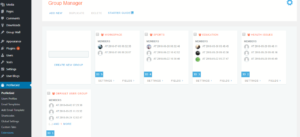
Selanjutnya, Anda mulai menambahkan bidang informasi ke halaman profil grup Anda. Klik opsi 'Bidang' di sudut bawah grup yang baru Anda buat. Halaman tempat Anda akan mendarat akan memiliki opsi di kiri atas yang disebut 'Bidang Baru'. Dengan mengklik opsi ini, Anda akan melihat daftar bidang yang terbuka; dari sini Anda dapat menambahkan bidang yang Anda inginkan.
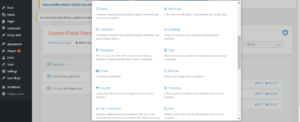
Menetapkan Halaman Di ProfileGrid
Sekarang lanjutkan dan buat halaman pendaftaran Anda. Saya telah menyebutkan bahwa ProfileGrid membuat beberapa halaman default dan halaman Registrasi PM ada di antaranya. Jadi ambil shortcode [PM_Registration id="x"] dari halaman shortcode dan paste di halaman PM Registration. Sekarang di tempat x letakkan id grup dari grup Anda yang baru dibentuk yang telah Anda tambahkan bidang informasinya. Id grup baru saya adalah '4' jadi saya akan menerapkannya dalam kode pendek dan klik 'Terbitkan'.

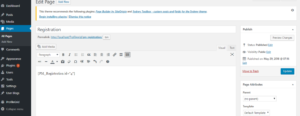
Ini akan mentransfer bidang yang kami tambahkan ke grup ke halaman pendaftaran. Pengguna, saat mendaftar akan mengisi bidang ini dan setelah pengiriman, informasi yang mereka berikan akan ditampilkan di halaman profil mereka. Selanjutnya, kami akan melanjutkan untuk menetapkan halaman ini. Untuk menampilkan halaman ini di frontend, seseorang harus menetapkannya. Untuk melakukan ini, pertama, buka 'Pengaturan Global' dari daftar opsi ProfileGrid dan kemudian klik 'Umum'. Anda akan mendarat di halaman yang memungkinkan Anda memilih tampilan profil frontend, menetapkan halaman, dll.
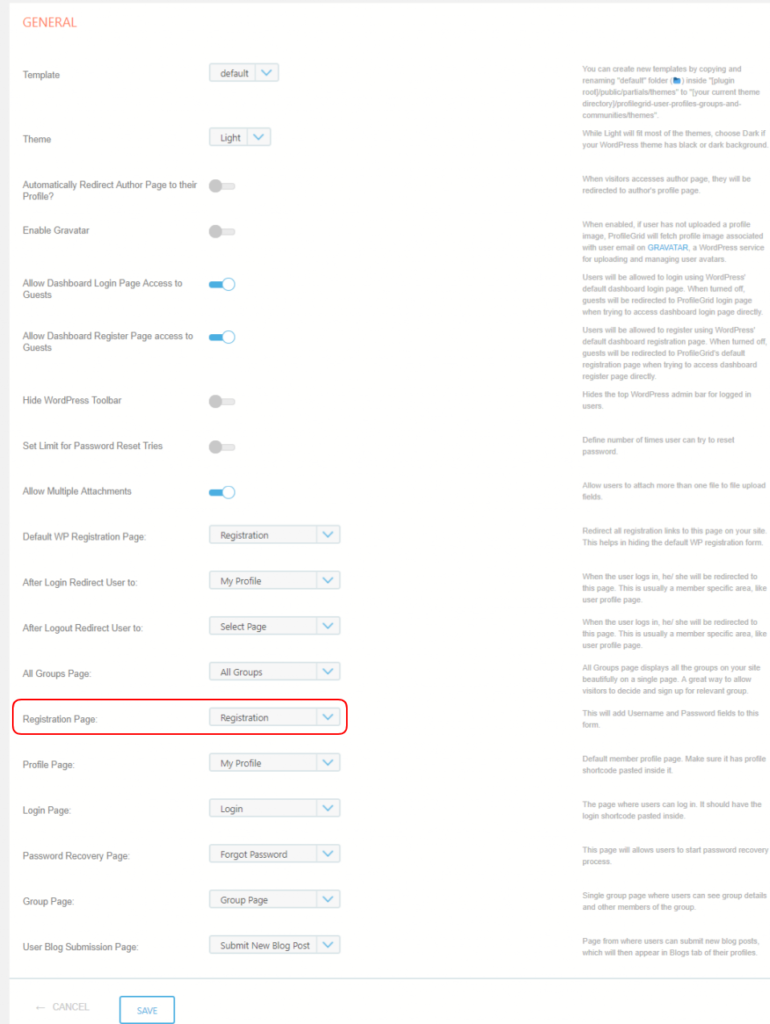
Seperti yang Anda lihat dari gambar di atas, saya telah memilih halaman 'Pendaftaran' di mana ada opsi untuk menetapkan halaman khusus ini. Demikian juga, pada halaman yang sama, seseorang dapat memutuskan halaman mana yang akan muncul setelah halaman pendaftaran atau di mana pengguna harus mendarat setelah masuk. Saya telah memilih 'Halaman Profil' setelah pengguna masuk. Semua halaman ini dibuat dengan cara yang sama seperti kita membuat halaman pendaftaran. Misalnya, tempel kode pendek PM_Profile atau PM_Login pada halaman default yang dibuat oleh ProfileGrid, publikasikan, lalu tetapkan.
Membuat Dinding Grup
ProfileGrid juga memberikan opsi untuk membuat dinding individu untuk grup individu. Ambil saja shortcode [PM_Add_WallPost] dari halaman shortcode dan paste di halaman “Group Wall”.
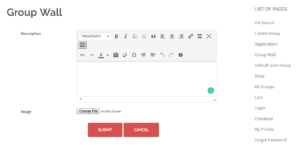
Diberikan di atas adalah tampilan frontend dari dinding grup. Halaman ini akan menghasilkan interaksi antara anggota grup tertentu. Di sini mereka bisa berkomunikasi, berbagi foto, mengomentari postingan orang lain. Setelah dibuat, dinding ini muncul di setiap grup sehingga admin tidak harus membuat dinding secara terpisah untuk setiap grup. Sekarang kita hampir sampai di akhir panduan utama Anda untuk Membuat Situs Keanggotaan dengan WordPress.
Pembuatan Grup Frontend
Saya telah memberi tahu Anda, ProfileGrid memungkinkan pengguna untuk membuat situs berbasis komunitas yang lengkap. Di mana pengguna, tidak hanya dapat berinteraksi satu sama lain, mereka juga memiliki peran yang signifikan. Pembuatan grup frontend adalah salah satu peran yang dapat dinikmati oleh pengguna terdaftar. Ini, pada gilirannya, akan membantu situs Anda tumbuh dan menjadi kuat, menarik lebih banyak pengguna. Berikut adalah tutorial untuk mengatur grup dari profil pengguna frontend.
Dari halaman kode pendek ProfileGrid, aktifkan kode pendek [PM_CUSTOM_GROUP] di bawah Formulir Pembuatan Grup. Anda akan menemukan halaman baru telah muncul di halaman 'Semua Halaman' yang disebut 'Buat Grup'. Sekarang jika Anda menempelkan kode pendek di atas di sini, Anda akan menerbitkan formulir di frontend yang memungkinkan pengguna terdaftar untuk membuat grup.
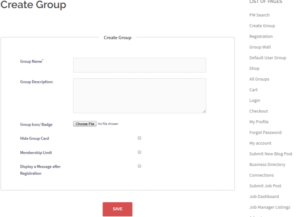
Mencapai Akhir yang Hebat Dengan Kesederhanaan
Dari panduan ini untuk membuat situs keanggotaan dengan WordPress, kami menemukan bahwa ProfileGrid dalam arti sebenarnya adalah contoh plugin ramah pengguna yang mudah kompatibel dengan WordPress. Ini memberikan kebebasan kepada pengguna untuk membuat situs keanggotaan yang efisien bahkan jika mereka tidak tahu pengkodean. Kemudahan penggunaan dan sejumlah fitur seperti kode pendek yang telah ditentukan dan halaman default berada di balik popularitasnya yang meningkat.
